Que faire lorsque Windows ne démarre pas

Vous allumez votre ordinateur un jour et Windows refuse de démarrer. Que faites-vous? "Windows ne démarre pas" est un symptôme courant avec une variété de causes, donc vous aurez besoin d'effectuer un dépannage.
Les versions modernes de Windows sont mieux à récupérer de ce genre de chose. Alors que Windows XP a peut-être cessé de fonctionner malgré ce problème, les versions récentes de Windows essaieront automatiquement d'exécuter la réparation du démarrage.
Les premières choses en premier: est-ce que quelque chose a changé?
Pensez aux changements que vous avez fait récemment - avez-vous récemment installé un nouveau pilote matériel, connectez un nouveau composant matériel à votre ordinateur, ou ouvrez le boîtier de votre ordinateur et faites quelque chose? Il est possible que le pilote du matériel soit bogué, que le nouveau matériel soit incompatible ou que vous ayez accidentellement débranché quelque chose lorsque vous travaillez à l'intérieur de votre ordinateur.
Si l'ordinateur ne s'allume pas

Si votre ordinateur ne s'allume pas Assurez-vous qu'il est branché dans une prise de courant et que le connecteur d'alimentation n'est pas débranché. S'il s'agit d'un ordinateur de bureau, assurez-vous que l'interrupteur d'alimentation situé à l'arrière de son boîtier (sur l'alimentation) est en position de marche. S'il ne s'allume toujours pas, il est possible que vous ayez déconnecté un câble d'alimentation dans son boîtier. Si vous n'avez pas joué à l'intérieur du boîtier, il est possible que l'alimentation électrique soit morte. Dans ce cas, vous devrez réparer le matériel de votre ordinateur ou obtenir un nouvel ordinateur.
Assurez-vous de vérifier votre écran d'ordinateur - si votre ordinateur semble allumé mais que votre écran reste noir, assurez-vous que votre moniteur est sous tension
L'ordinateur met sous tension et ne possède aucun périphérique amorçable

ASSOCIÉ: Comment démarrer votre ordinateur à partir d'un disque ou d'une clé USB
Si votre ordinateur est allumé mais que vous obtenez un écran noir indiquant quelque chose comme "non un périphérique de démarrage" ou un autre type de message "erreur de disque", votre ordinateur ne démarre pas sur le disque dur sur lequel Windows a été installé . Entrez l'écran de configuration du BIOS ou de l'UEFI de votre ordinateur et vérifiez son réglage de démarrage, en vérifiant qu'il est configuré pour démarrer à partir du bon disque dur.
Si le disque dur n'apparaît pas dans la liste, il est possible que votre disque dur a échoué et ne peut plus être démarré.
Si tout semble correct dans le BIOS, vous pouvez insérer l'installation de Windows ou le support de récupération et exécuter l'opération de réparation de démarrage. Cela va tenter de rendre Windows bootable à nouveau. Par exemple, si quelque chose a écrasé le secteur de démarrage de votre lecteur Windows, le secteur de démarrage sera réparé. Si l'environnement de récupération ne charge pas ou ne voit pas votre disque dur, vous avez probablement un problème matériel. Assurez-vous de vérifier l'ordre de démarrage de votre BIOS ou de l'UEFI en premier si l'environnement de récupération ne se charge pas.
Vous pouvez également tenter de résoudre manuellement les problèmes de bootloader Windows à l'aide des commandes fixmbr et fixboot. Les versions modernes de Windows devraient pouvoir résoudre ce problème avec l'assistant de réparation de démarrage, donc vous ne devriez pas avoir à exécuter ces commandes vous-même.
Si Windows se bloque ou tombe en panne pendant le démarrage
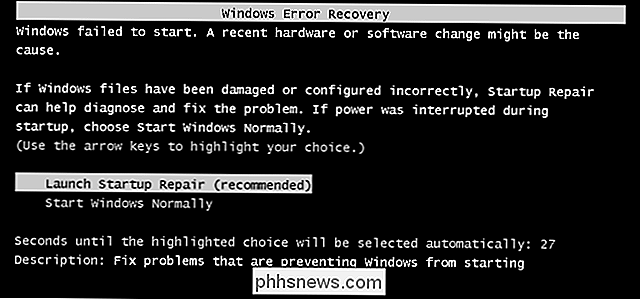
RELATED: Comment résoudre les problèmes de démarrage avec l'outil de réparation de démarrage de Windows
Si Windows semble démarrer mais échoue en cours de route, vous pouvez être confronté à un problème logiciel ou matériel. S'il s'agit d'un problème logiciel, vous pouvez peut-être y remédier en effectuant une opération de réparation au démarrage. Si vous ne pouvez pas le faire à partir du menu de démarrage, insérez un disque d'installation de Windows ou un disque de récupération et utilisez l'outil de réparation de démarrage à partir de là. Si cela ne vous aide pas du tout, vous pouvez réinstaller Windows ou effectuer une actualisation ou une réinitialisation sur Windows 8 ou 10.
Si l'ordinateur rencontre des erreurs lors de la réparation ou de la réinstallation de Windows ou si le processus de réinstallation fonctionne
Si Windows démarre et si les écrans bleus ou gèlent
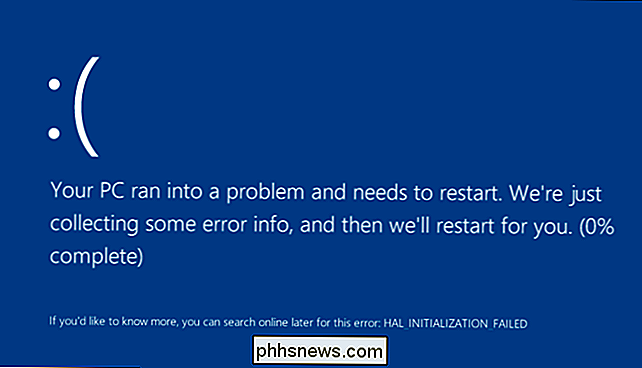
Si Windows se bloque ou affiche des écrans bleus à chaque démarrage, il se peut que vous soyez confronté à un problème matériel ou problème de logiciel. Par exemple, un logiciel malveillant ou un pilote bogué peut se charger au démarrage et causer le plantage, ou le matériel de votre ordinateur peut ne pas fonctionner correctement.
CONNEXION: Comment utiliser le mode sans échec pour réparer votre PC Windows (et quand vous devriez)
Pour tester cela, démarrez votre ordinateur Windows en mode sans échec. En mode sans échec, Windows ne chargera pas les pilotes matériels typiques ou les logiciels qui démarrent automatiquement au démarrage. Si l'ordinateur est stable en mode sans échec, essayez de désinstaller les pilotes matériels récemment installés, d'effectuer une restauration du système et de rechercher les logiciels malveillants. Si vous avez de la chance, l'une de ces étapes peut résoudre votre problème logiciel et vous permettre de démarrer Windows normalement.
Si votre problème n'est pas résolu, réinstallez Windows ou effectuez une actualisation ou une réinitialisation sous Windows 8 ou 10. réinitialisera votre ordinateur à son état propre, par défaut. Si vous rencontrez toujours des plantages, votre ordinateur a probablement un problème matériel.
Comment récupérer des fichiers lorsque Windows ne démarre pas
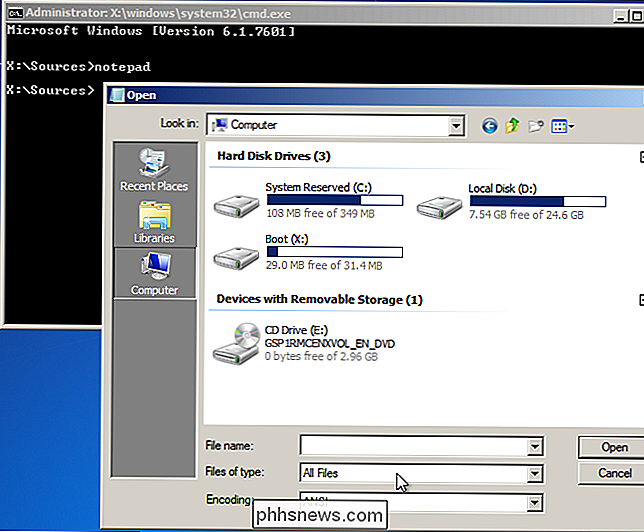
CONNEXE: Comment récupérer des fichiers depuis un ordinateur mort
Si vous avoir des fichiers importants qui seront perdus et que vous voulez les sauvegarder avant de réinstaller Windows, vous pouvez utiliser un disque d'installation Windows ou un support live Linux pour récupérer les fichiers. Ceux-ci s'exécutent entièrement à partir d'un lecteur CD, DVD ou USB et vous permettent de copier vos fichiers sur un autre support externe, comme une autre clé USB ou un disque dur externe.
Si vous êtes incapable de démarrer un disque d'installation Windows ou Linux Live CD, vous devrez peut-être aller dans votre BIOS ou UEFI et modifier le paramètre d'ordre de démarrage
Si cela ne fonctionne pas ou si vous pouvez démarrer à partir des périphériques et votre ordinateur se fige ou vous ne pouvez pas accéder votre disque dur-vous avez probablement un problème matériel. Vous pouvez essayer de tirer le disque dur de l'ordinateur, de l'insérer dans un autre ordinateur et de récupérer vos fichiers de cette façon.
Ces étapes devraient résoudre la grande majorité des problèmes de démarrage de Windows, du moins ceux qui peuvent être résolus. Le nuage sombre qui pèse toujours sur ces problèmes est la possibilité que le disque dur ou un autre composant de l'ordinateur échoue.
Crédit d'image: Karl-Ludwig G. Poggemann sur Flickr, Tzuhsun Hsu sur Flickr

Les problèmes Philips Hue les plus fréquents et comment les régler
Les lampes Philips Hue sont parfaites lorsqu'elles fonctionnent correctement, mais parfois ce n'est pas tout le soleil et les roses. Voici quelques problèmes courants que vous pouvez rencontrer et comment les résoudre: Votre Bridge ne peut pas trouver d'ampoules de teinte Si vous essayez d'ajouter des lumières à votre pont Hue, mais qu'il n'en trouve pas, ça peut être vraiment énervant.

Les meilleures (et les pires) choses sur le Samsung Galaxy S8
Le Galaxy S8 est le nouveau téléphone phare de Samsung, un retour triomphal à l'honneur après le désastreux Note 7. Il y a beaucoup à aimer à propos de la dernière version du plus grand fabricant d'Android, mais il y a aussi beaucoup à ne pas aimer. Parlons-en. Les meilleures choses à propos de la galaxie S8 J'aime commencer par les bonnes nouvelles, puis revenir sur les mauvaises choses, alors commençons par le côté brillant de la pièce: aimer ou détester Samsung, le S8 a beaucoup de choses à faire pour cela.



